Samsung SM-N910C User Manual
Browse online or download User Manual for Smartphones Samsung SM-N910C. Samsung SM-N910C Manual de utilizare (Marshmallow)
- Page / 178
- Table of contents
- BOOKMARKS



- Manualul utilizatorului 1
- Aspectul dispozitivului 8
- Creion S 10
- Scoaterea Creionului S 11
- Încărcarea bateriei 16
- Reducerea consumului bateriei 17
- Încărcarea rapidă 18
- Scoaterea cartelei de memorie 20
- Noţiuni de bază 22
- Ținerea apăsată 23
- Atingere de două ori 23
- Aspectul ecranului Acasă 25
- Opțiunile ecreanului Acasă 26
- Ecranul de aplicaţii complete 27
- Pictograme indicatoare 27
- Deschiderea aplicaţiilor 30
- Gestionarea aplicaţiilor 31
- Introducerea textului 32
- Copierea şi lipirea 34
- Captură ecran 35
- Utilizarea dicţionarului 35
- Fişierele mele 36
- Caracteristicile Creionului S 38
- Notiță pentru acțiune 39
- Vizualizarea notiţelor 40
- Ştergerea notiţelor 40
- Selecţie inteligentă 41
- Scriere pe ecran 42
- Utilizarea widgetului S Note 43
- Crearea notelor 43
- Crearea notelor Foto 46
- Editarea notelor Foto 47
- Album de însemnări 48
- Utilizarea Creionului S 48
- Vizualizare etichetă 49
- Selectarea creionului 50
- Introd. directă creion 50
- Scrierea în aplicaţii 51
- Alertă inteligentă 53
- Dezactivare sunet 53
- Întoarcerea dispozit 54
- Atingeţi 56
- Pop-up Ferestre multiple 58
- Operare cu o mână 60
- Introducere cu o mână 61
- Panou de taste laterale 61
- Personalizarea 62
- Gestionarea panourilor 63
- Mutarea elementelor 63
- Crearea folderelor 63
- Setarea fundalului 64
- Amprentă 65
- Locaţiile mele 66
- Înregistrarea amprentelor 69
- Schimbarea parolei de rezervă 71
- Ascunderea conţinutului 73
- Mod Simplu 74
- Configurarea conturilor 76
- Eliminarea conturilor 77
- Telefon şi contacte 78
- Primirea apelurilor 80
- Opţiuni în timpul apelurilor 81
- Contacte 82
- Căutarea contactelor 83
- Mesaje şi e-mail 84
- Vizualizarea mesajelor 85
- Setarea conturilor de e-mail 85
- Trimiterea e-mailurilor 86
- Citirea e-mailurilor 86
- Cameră foto şi galerie 87
- Autoportret 89
- Autoportret panoramic 90
- HDR (Tonuri bogate) 91
- Moduri de fotografiere 91
- Autoportret cam. spate 92
- Focalizare selectivă 92
- Panoramă 93
- Gest. moduri 93
- Setări Cameră 94
- Trimitere mesaje de ajutor 99
- Aplicaţii utile 100
- S Finder 102
- Planificator S 103
- S Health 105
- Informaţii suplimentare 106
- Setarea limbii 107
- Utilizarea S Voice 107
- Introducere 107
- Pornire S Voice 107
- Redarea muzicii 109
- Redarea videoclipurilor 111
- Internet 113
- Înregistr. voce 114
- Ora pe glob 117
- Cronometru 117
- Numărăt. Inversă 117
- Calculator 118
- Flipboard 119
- Peel Smart Remote 119
- Evernote 122
- Aplicaţii Google 123
- Conect. rapidă 125
- Bluetooth 126
- Trimiterea unei imagini 127
- Wi-Fi Direct 128
- Primirea unei imagini 129
- Trimiterea datelor 131
- Screen Mirroring 132
- MirrorLink 134
- Imprimarea conţinutului 135
- Manager dispozitiv şi date 136
- Utilizarea unui cont Google 138
- Utilizarea unui cont Samsung 138
- Configurarea setărilor 140
- Setări rapide 140
- Conexiuni 141
- Tethering şi Hotspot mobil 142
- Mod Avion 143
- Utilizare date 143
- NFC şi partajare 144
- Mai multe reţele 145
- Dispozitiv 146
- Blocare ecran 147
- Ferestre 148
- Panoul de notificare 148
- Mişcări şi gesturi 149
- Personalizare 150
- Accesibilitate 151
- Mod Privat 151
- Scaner degete 151
- Setări regionale şi text 152
- Dată şi oră 152
- Asistenţă de securitate 153
- Accesorii 153
- Spaţiu de stocare 154
- Securitate 155
- Despre dispozitiv 156
- Aplicații 157
- Dezactivare TalkBack 159
- Mărirea ecranului 164
- Zoom la trecere deasupra 165
- Ajustare culoare 165
- Oprirea tuturor sunetelor 166
- Setări subtitluri 166
- Reglarea balansului audio 166
- Sunet monofonic 167
- Detectoare de sunet 167
- Dexteritate şi interacţiune 168
- Utilizarea cursorului 169
- Control interacţiune 170
- Depanare 172
- Apelurile nu se conectează 173
- Drepturi de autor 178
- Mărci comerciale 178
Summary of Contents
www.samsung.comRomanian. 03/2016. Rev.1.1Manualul utilizatoruluiSM-N910CSM-N910FSM-N910HSM-N910CQSM-N910GSM-N910U
Introducere10Creion SPensetăVârf Creion SButon Creion SNume FuncţiiVârf Creion S•Utilizaţi Creionul S pentru a scrie, desena sau efectua acţiuni tact
100Aplicaţii utileMod MaşinăIntroducereUtilizaţi acest mod pentru a controla dispozitivul în timp ce conduceţi. Puteţi asculta mesaje şi muzică utiliz
Aplicaţii utile1012 Urmaţi instrucţiunile de pe ecran pentru a finaliza configurarea.Atunci când apare fereastra de solicitare a permisiunii pentru Bl
Aplicaţii utile102Utilizarea caracteristicii de navigareSelectaţi o locaţie exactă ţinând apăsat degetul pe hartă. Alternativ, utilizaţi o comandă voc
Aplicaţii utile103Gestionarea istoricului de căutareCăutările anterioare sunt salvate automat. Pentru a şterge un element din istoricul de căutare, at
Aplicaţii utile104Setaţi data de început şi sfârşit pentru eveniment.Selectaţi un element.Selectaţi un calendar pe care să îl utilizaţi sau cu care să
Aplicaţii utile105S HealthIntroducereAplicaţia S Health vă ajută să vă gestionaţi starea şi condiţia fizică. Setaţi obiective privind condiţia fizică,
Aplicaţii utile106Informaţii suplimentare•Scopul colectării unor asemenea date este limitat la furnizarea serviciului pe care l-aţi solicitat, inclus
Aplicaţii utile107S VoiceIntroducereRealizaţi diverse activităţi folosind comenzi vocale.Pornire S Voice1 Atingeţi S Voice pe ecranul de aplicaţii com
Aplicaţii utile108Sfaturi pentru o mai bună recunoaştere a vocii•Vorbiţi clar.•Vorbiţi în locuri în care este linişte.•Nu utilizaţi cuvinte jignito
Aplicaţii utile109MuzicăIntroducereAscultaţi muzică sortată în funcție de categorie şi particularizaţi setările pentru redare.Redarea muziciiAtingeţi
Introducere11Scoaterea Creionului SAtunci când scoateţi Creionul S din slot, dispozitivul lansează Notiţă pentru acţiune sau afişează caracteristicile
Aplicaţii utile110Redarea muzicii stocate în alte dispozitiveCăutaţi muzică stocată în alte dispozitive şi redaţi-o pe dispozitivul dvs.Atingeţi Muzic
Aplicaţii utile111VideoIntroducereUrmăriţi videoclipuri stocate în dispozitiv şi particularizaţi setările pentru redare.Redarea videoclipurilorAtingeţ
Aplicaţii utile112Redarea videoclipurilor stocate în alte dispozitiveCăutaţi videoclipuri stocate în alte dispozitive şi redaţi-le pe dispozitivul dvs
Aplicaţii utile113InternetNavigaţi pe Internet pentru a căuta informaţii şi marcaţi paginile web favorite pentru a le accesa cu uşurinţă.Răsfoirea pag
Aplicaţii utile114Înregistr. voceIntroducereUtilizaţi moduri de înregistrare diferite pentru diverse situaţii, cum ar fi într-un interviu sau într-o î
Aplicaţii utile115Schimbarea modului de înregistrareAtingeţi pentru a selecta un mod din listă.•Normal: Acesta este modul de înregistrare normal.•
Aplicaţii utile116CeasIntroducereSetaţi alarme, verificaţi ora curentă în multe oraşe din lume, programaţi un eveniment sau setaţi o anumită durată.Al
Aplicaţii utile117Ora pe globPe ecranul de aplicaţii complete, atingeţi Ceas → Ora pe glob.Crearea ceasurilorIntroduceţi un nume de oraş sau selectaţi
Aplicaţii utile118CalculatorEfectuaţi calcule simple sau complexe.Utilizarea calculatoruluiAtingeţi Calculator pe ecranul de aplicaţii complete.Rotiţi
Aplicaţii utile119FlipboardUtilizaţi această aplicaţie pentru a vizualiza actualizările de la reţelele de socializare şi ştirile într-un format de rev
Introducere122 Introduceţi un vârf nou în Creionul S.Aveţi grijă să nu vă prindeți degetele cu penseta.•Nu refolosiţi vârfurile vechi. Nerespectarea
Aplicaţii utile120Pornirea aplicației Smart Remote1 Atingeţi Peel Smart Remote pe ecranul de aplicaţii complete.2 Selectaţi o ţară şi regiune. Apoi, u
Aplicaţii utile1216 Selectaţi o sursă de canale.Meniuri control TVPorniţi sau opriţi TV-ul.Vizionarea programelor TV prin intermediul dispozitivuluiSe
Aplicaţii utile122EvernoteUtilizaţi această aplicaţie pentru a crea, sincroniza şi partaja note multimedia. Puteţi adăuga etichete notelor sau sorta n
Aplicaţii utile123Aplicaţii GoogleGoogle furnizează aplicaţii de divertisment, pentru reţele de socializare şi pentru afaceri. Este posibil să vi se s
Aplicaţii utile124Cărţi PlayDescărcaţi diverse cărţi din Magazin Play şi citiţi-le.Chioşc PlayLecturaţi ştiri şi reviste care vă interesează, într-o l
125Conectarea cu alte dispozitiveConect. rapidăIntroducereCăutaţi automat dispozitive în apropiere şi conectaţi-vă rapid la acestea.•Atunci când vă c
Conectarea cu alte dispozitive126Recăutarea dispozitivelorDacă dispozitivul dorit nu apare în listă, căutaţi-l.Atingeţi REÎMPROSPĂTARE şi selectaţi di
Conectarea cu alte dispozitive127Asocierea cu alte dispozitive Bluetooth1 Pe ecranul de aplicaţii complete, atingeţi Setări → Bluetooth, glisați comut
Conectarea cu alte dispozitive128Primirea unei imaginiCând celălalt dispozitiv trimite o imagine, acceptaţi solicitarea de conectare pentru Bluetooth.
Conectarea cu alte dispozitive1293 Selectaţi un dispozitiv la care să vă conectaţi.4 Acceptaţi solicitarea de conectare pentru Wi-Fi Direct pe celălal
Introducere13Utilizarea cartelei SIM sau USIM şi a baterieiInstalarea cartelei SIM sau USIM şi a baterieiIntroduceţi cartelele SIM sau USIM oferite de
Conectarea cu alte dispozitive130NFCIntroducereDispozitivul vă permite să citiţi etichete de comunicare între terminale aflate la distanţe mici (NFC)
Conectarea cu alte dispozitive131Efectuarea unei achiziţii cu ajutorul caracteristicii NFCÎnainte de a utiliza caracteristica NFC pentru efectuarea pl
Conectarea cu alte dispozitive1324 Când apare Atingeți pentru a transfera. pe ecran, atingeţi ecranul dispozitivului dvs. pentru a trimite elementul.•
Conectarea cu alte dispozitive133•În funcţie de regiune sau de furnizorul de servicii, este posibil ca această caracteristică să fie indisponibilă.•
Conectarea cu alte dispozitive134MirrorLinkConectaţi-vă dispozitivul la un vehicul pentru a controla aplicaţiile MirrorLink ale dispozitivului dvs. pe
Conectarea cu alte dispozitive135Imprimarea de pe dispozitivul mobilIntroducereConectaţi dispozitivul la o imprimantă prin Wi-Fi sau prin Wi-Fi Direct
136Manager dispozitiv şi dateActualizarea dispozitivuluiDispozitivul poate fi actualizat la cea mai recentă versiune de software.Actualizarea „over th
Manager dispozitiv şi date137Transferarea fişierelor între dispozitiv şi un computerMutaţi fişiere audio, video, fişiere imagine sau alte tipuri de fi
Manager dispozitiv şi date138Copierea de rezervă şi restabilirea datelorPăstraţi informaţiile personale, datele aplicaţiilor şi setările, în siguranţă
Manager dispozitiv şi date139Efectuarea unei resetări a datelorŞtergeţi toate setările şi datele de pe dispozitiv. Înainte de a efectua o revenire la
Introducere142 Introduceţi cartela SIM sau USIM cu contactele aurii orientate în jos.•Nu introduceţi o cartelă de memorie în slotul pentru cartele SI
140SetăriIntroducereParticularizaţi setările pentru o gamă largă de funcţii şi aplicaţii. Puteţi personaliza dispozitivul prin configurarea opţiunilor
Setări141ConexiuniWi-FiActivaţi caracteristica Wi-Fi pentru a vă conecta la reţeaua Wi-Fi şi pentru a accesa Internetul sau alte dispozitive de reţea.
Setări142Utilizarea caracteristicii Comutare inteligentă reţeaUtilizaţi această caracteristică pentru a menţine o conexiune de reţea stabilă atunci câ
Setări143•Partajare conex. Internet: Utilizaţi caracteristica Partajare conex. Internet pentru a partaja conexiunea de date mobile a dispozitivului c
Setări144•Restricţionare date de fundal: Setaţi dispozitivul să dezactiveze sincronizarea în fundal în timpul utilizării unei reţele mobile.•Afişare
Setări145•Screen Mirroring: Activaţi caracteristica Screen Mirroring şi partajaţi ecranul cu alte persoane. Consultați Screen Mirroring pentru mai mu
Setări146DispozitivSunete şi notificăriModificaţi setările diverselor sunete de pe dispozitiv.Pe ecranul Setări, atingeţi Sunete şi notificări.•Mod s
Setări147•Operare cu o mână: Activaţi modul de Operare cu o mână pentru confortul dvs. atunci când utilizaţi dispozitivul cu o singură mână. Consulta
Setări148•Notiţă acţ. pe ecr. bloc.: Setaţi dispozitivul să lanseze Notiţă pentru acţiune atunci când atingeţi de două ori ecranul blocat folosind Cr
Setări149•Notiță pe ecran oprit: Setați dispozitivul să deschidă zona pentru aplicaţia Notiţă pentru acţiune când detaşați Creionul S în timp ce ecra
Introducere154 Remontaţi capacul din spate.Scoaterea cartelei SIM sau USIM şi a bateriei1 Scoateţi capacul din spate.2 Scoateţi bateria.3 Apăsaţi pe c
Setări150PersonalizareConturiAdăugaţi-vă conturile Samsung şi Google sau alte conturi cu care doriţi să vă sincronizaţi.Pe ecranul Setări, atingeţi Co
Setări151AccesibilitateUtilizaţi această caracteristică pentru a îmbunătăţi accesibilitatea la dispozitiv. Consultați Despre accesibilitate pentru mai
Setări152SistemSetări regionale şi textSchimbaţi setările pentru introducerea textului. Este posibil ca unele opţiuni să nu fie disponibile, în funcţi
Setări153•Fus orar automat: Setaţi dispozitivul să primească informaţii despre fusul orar de la reţea atunci când treceţi de la un fus orar la altul.
Setări154BaterieActivaţi Modul de economisire a energiei şi modificaţi setările pentru acest mod. Consultați Caracteristica de economisire a energiei
Setări155SecuritateSchimbaţi setările pentru securizarea dispozitivului şi a cartelei SIM sau USIM.Pe ecranul Setări, atingeţi Securitate.•Administra
Setări156•Tip de stocare: Setaţi un tip de stocare pentru fişierele cu acreditări.•Acreditări de încredere: Folosiţi certificate şi acreditări pentr
Setări157AplicațiiManager de aplicaţiiVizualizaţi şi gestionaţi aplicaţiile de pe dispozitivul dvs.Pe ecranul Setări, atingeţi Manager de aplicaţii.Ap
158AccesibilitateDespre accesibilitateÎmbunătăţiţi accesibilitatea folosind caracteristici care fac dispozitivul mai uşor de utilizat pentru utilizato
Accesibilitate1593 Atingeţi OK. Dispozitivul va porni feedbackul vocal.Unele caracteristici nu sunt disponibile în timp ce utilizaţi TalkBack.Dezactiv
Introducere16Încărcarea baterieiUtilizarea încărcătorului de baterieÎncărcaţi bateria înainte de a o folosi pentru prima dată sau înainte de a o utili
Accesibilitate160•Deblocarea ecranului: Glisaţi în orice direcţie în interiorul zonei ecranului blocat folosind două degete.•Deschiderea panoului de
Accesibilitate161Configurarea setărilor pentru TalkBackConfiguraţi setările pentru TalkBack în funcţie de confortul dvs.Pe ecranul de aplicaţii comple
Accesibilitate162•Lansați tutorialul „Exploraţi prin atingere”: Vizualizaţi tutorialul despre folosirea caracteristicii Exploraţi prin atingere.•Ges
Accesibilitate163Setarea caracteristicilor de transformare a textului în vorbireModificaţi setările pentru caracteristicile de transformare a textului
Accesibilitate164VedereModificarea dimensiunii fontuluiUtilizaţi această caracteristică pentru a modifica dimensiunea fontului. Setarea dimensiunii fo
Accesibilitate165Zoom la trecere deasupraUtilizaţi această caracteristică pentru a mări conţinutul afişat pe ecran trecând cu Creion S deasupra acestu
Accesibilitate166AuzSetarea notificării prin intermediul blițuluiSetaţi bliţul să clipească când aveţi apeluri, mesaje noi sau notificări.Pe ecranul d
Accesibilitate167Sunet monofonicIeşirea mono combină sunetul stereo într-un semnal care este redat prin intermediul tuturor difuzoarelor căştilor. Uti
Accesibilitate168Modificarea setărilor pentru alerteAtingeţi → Setări pentru a utiliza următoarele opţiuni:•Intensitate vibraţie: Reglaţi intensita
Accesibilitate169Utilizarea cursoruluiPe meniul de asistenţă, atingeţi Cursor. Puteţi controla ecranul cu mişcări ale degetului mic pe zona tactilă. G
Introducere17După încărcarea completă, deconectaţi dispozitivul din încărcător. Mai întâi deconectaţi încărcătorul de la dispozitiv şi apoi deconectaţ
Accesibilitate170Setarea opţiunilor de întârziere la menţinere apăsatăSetaţi timpul de recunoaştere atunci când ţineţi apăsat pe ecran.Pe ecranul de a
Accesibilitate171Preluarea sau terminarea apelurilorSchimbaţi metoda de preluare sau de terminare a apelurilor.Pe ecranul de aplicaţii complete, ating
172DepanareÎnainte de a contacta un Centru de service Samsung, vă rugăm să încercaţi următoarele soluţii. Este posibil ca anumite situaţii să nu se ap
Depanare173Ecranul senzitiv reacţionează lent sau necorespunzător•Dacă ataşaţi o folie protectoare sau accesorii opţionale la ecranul senzitiv, acest
Depanare174Se produc sunete de ecou în timpul efectuării unui apelReglaţi volumul apăsând pe tasta Volum sau deplasaţi-vă în altă zonă.Reţeaua mobilă
Depanare175Dispozitivul este fierbinte la atingereCând utilizaţi aplicaţii care necesită energie suplimentară sau utilizaţi aplicaţii pe dispozitiv pe
Depanare176•Dispozitivul recunoaște fotografiile și videoclipurile captate de către acesta. Fotografiile sau videoclipurile surprinse de alte dispozi
Depanare177Datele stocate în dispozitiv au fost pierduteRealizaţi întotdeauna copii de rezervă ale tuturor datelor importante stocate în dispozitiv. Î
Drepturi de autorDrepturi de autor © 2016 Samsung ElectronicsAcest manual este protejat în virtutea legislaţiei internaţionale privind drepturile de a
Introducere18Încărcarea rapidăDispozitivul are încorporată o caracteristică de încărcare rapidă. Puteţi utiliza această caracteristică pentru a încărc
Introducere19Utilizarea unei cartele de memorieInstalarea unei cartele de memorieDispozitivul acceptă cartele de memorie cu capacităţi maxime de 128 G
2CuprinsCitiţi mai întâi aceste informaţiiIntroducere7 Conţinut pachet8 Aspectul dispozitivului10 Creion S13 Utilizarea cartelei SIM sau USIM şi a
Introducere20Scoaterea cartelei de memorieÎnainte de a scoate cartela de memorie, mai întâi dezinstalaţi-o, pentru scoaterea în condiţii de siguranţă.
Introducere21Pornirea şi oprirea dispozitivuluiŢineţi apăsat pe tasta Pornire timp de câteva secunde pentru a porni dispozitivul.Dacă porniţi dispozit
22Noţiuni de bazăUtilizarea ecranului senzitiv•Nu permiteţi intrarea în contact a ecranului senzitiv cu alte dispozitive electrice. Descărcările elec
Noţiuni de bază23Ținerea apăsatăŢineţi apăsat pe un element sau pe ecran cel puţin 2 secunde pentru accesarea opţiunilor disponibile.GlisarePentru a m
Noţiuni de bază24GlisareGlisaţi la stânga sau la dreapta pe ecranul Acasă sau pe ecranul de aplicaţii complete pentru a vizualiza celelalte panouri. G
Noţiuni de bază25Aspectul ecranului AcasăEcranul AcasăEcranul Acasă este punctul de pornire pentru accesarea tuturor caracteristicilor dispozitivului.
Noţiuni de bază26Opțiunile ecreanului AcasăPe ecranul Acasă, ţineţi apăsat pe o zonă goală sau apropiaţi degetele pentru a accesa opţiunile disponibil
Noţiuni de bază27Ecranul de aplicaţii completeEcranul de aplicaţii complete afişează pictograme pentru toate aplicaţiile, inclusiv pentru aplicaţiile
Noţiuni de bază28Pictogramă SemnificaţieAlarmă activatăMod Silenţios activatMod Vibrare activatMod Avion activatS-a produs o eroare sau este necesară
Noţiuni de bază29Puteţi utiliza următoarele funcţii pe panoul de notificări.Lansaţi Conect. rapida.Activaţi sau dezactivaţi opţiuni. Ţineţi apăsat un
Cuprins3111 Video113 Internet114 Înregistr. voce116 Ceas118 Calculator118 Dropbox119 Flipboard119 Peel Smart Remote122 Evernote122 PEN.UP123 Aplica
Noţiuni de bază30Deschiderea aplicaţiilorPe ecranul Acasă sau pe ecranul de aplicaţii complete, selectaţi pictograma unei aplicaţii pentru a o deschid
Noţiuni de bază31Instalarea aplicaţiilorRăsfoiţi aplicaţiile după categorie sau căutați după un cuvânt cheie.Selectaţi o aplicaţie pentru a vizualiza
Noţiuni de bază32Introducerea textuluiAspectul tastaturiiSe afişează automat o tastatură atunci când introduceţi text pentru a trimite mesaje, a crea
Noţiuni de bază33Utilizarea funcţiilor suplimentare ale tastaturiiŢineţi apăsat pentru a utiliza funcţii diverse. Alte pictograme pot apărea în locu
Noţiuni de bază34• : Comutaţi la tastatura flotantă. Puteţi muta tastatura într-o altă locaţie glisând fila.Comutaţi la tastatura standard.Copierea ş
Noţiuni de bază35Captură ecranRealizaţi o captură de ecran în timp ce utilizaţi dispozitivul.Ţineţi apăsat simultan pe tasta Acasă şi pe tasta Pornire
Noţiuni de bază36Fişierele meleAccesaţi şi gestionaţi diverse fişiere stocate în dispozitiv sau în alte locaţii, cum ar fi serviciile de stocare cloud
Noţiuni de bază37Modul Economisire maximă a energieiUtilizaţi acest mod pentru a extinde energia bateriei dispozitivului. În modul Economisire maximă
38Caracteristicile Creionului SComandă în aerScoateţi Creionul S din slot, sau glisați-l peste orice parte a ecranului şi apăsaţi pe butonul acestuia
Caracteristicile Creionului S39Notiță pentru acțiuneDeschideţi zona pentru aplicaţia Notiţă pentru acţiune pentru a efectua acţiuni diverse folosind i
Cuprins4Setări140 Introducere140 Configurarea setărilor140 Setări rapide141 Conexiuni146 Dispozitiv150 Personalizare152 Sistem157 AplicațiiAccesibil
Caracteristicile Creionului S404 Selectaţi o aplicaţie care va fi utilizată cu informaţiile despre notiţa selectată.Aplicaţia selectată se va lansa di
Caracteristicile Creionului S41Selecţie inteligentăColectaţi zona dorită a conţinutului care apare pe ecran folosind Creionul S. Puteţi colecta conţin
Caracteristicile Creionului S42Scriere pe ecranRealizaţi capturi de ecran pentru a scrie sau desena pe acestea.1 Atunci când există conţinut pe care d
Caracteristicile Creionului S43S NoteIntroducereCreaţi note particularizate prin înregistrarea gândurilor și ideilor dvs. Puteţi insera fişiere multim
Caracteristicile Creionului S443 Compuneţi o notă.Atingeţi pentru a scrie sau desena pe ecran, sau atingeţi pentru a introduce text folosind tastat
Caracteristicile Creionului S45Utilizarea radierei pentru rânduri1 Atingeţi .2 Atingeţi zona pentru ştergere.Tot rândul de pe zona respectivă va fi ş
Caracteristicile Creionului S463 Utilizaţi una din următoarele opţiuni:•Aspect: Modificați proprietățile de introducere, cum ar fi aspectul, mărimea,
Caracteristicile Creionului S473 Potriviţi marginile unui subiect în interiorul ecranului de previzualizare.Realizaţi o fotografie.Afişaţi sau ascunde
Caracteristicile Creionului S48•Copiere: Copiaţi intrarea. Pentru a o lipi într-o altă locaţie, ţineţi apăsată locaţia, apoi atingeţi Lipire.•Şterge
Caracteristicile Creionului S49Vizualizare etichetăTreceţi pe deasupra unui element de pe ecran folosind Creionul S pentru a efectua funcţii diverse.P
5Citiţi mai întâi aceste informaţiiVă rugăm să citiţi acest manual înainte de a utiliza dispozitivul, pentru a asigura folosirea corectă şi în siguran
Caracteristicile Creionului S50Selectarea creionuluiÎn timp ce ţineţi apăsat pe butonul Creionului S, glisați-l deasupra textului sau listelor de elem
Caracteristicile Creionului S513 Scrieţi folosind Creionul S.Atunci când compuneți un mesaj în Mesaje, atingeți MOD DESENARE în partea de sus a câmpul
52Caracteristicile de mişcare şi utilizare a dispozitivuluiMişcări şi gesturiScuturarea excesivă sau lovirea dispozitivului poate conduce la introduce
Caracteristicile de mişcare şi utilizare a dispozitivului53Alertă inteligentăDacă aveţi apeluri pierdute sau mesaje noi, dispozitivul va vibra atunci
Caracteristicile de mişcare şi utilizare a dispozitivului54Întoarcerea dispozit.Întoarceţi dispozitivul pentru a dezactiva sunetul apelurilor de intra
Caracteristicile de mişcare şi utilizare a dispozitivului55FerestreIntroducereCaracteristica Ferestre multiple vă permite să rulaţi două aplicaţii sim
Caracteristicile de mişcare şi utilizare a dispozitivului56Lansarea caracteristicii Ferestre multiple din lista de aplicaţii recente1 Atingeţi .2 Gli
Caracteristicile de mişcare şi utilizare a dispozitivului57• : Comutaţi locaţiile între aplicaţiile Ferestre multiple.• : Glisaţi şi fixaţi text sau
Caracteristicile de mişcare şi utilizare a dispozitivului58Reglarea dimensiunii ferestrelorGlisaţi cercul dintre ferestrele aplicaţiilor în sus sau în
Caracteristicile de mişcare şi utilizare a dispozitivului59Mutarea sau închiderea ferestrelor pop-upPentru a muta o fereastră pop-up, atingeţi cercul
Citiţi mai întâi aceste informaţii6Pictograme pentru instrucţiuniAvertisment: Situaţii care pot cauza vătămări dvs. sau altor persoaneAtenţie: Situaţi
Caracteristicile de mişcare şi utilizare a dispozitivului60Operare cu o mânăIntroducerePuteţi comuta la modul de operare cu o mână pentru a utiliza co
Caracteristicile de mişcare şi utilizare a dispozitivului61Introducere cu o mânăAtingeţi Introducere cu o mână, apoi glisați comutatorul Introducere c
62PersonalizareaGestionarea ecranului Acasă şi a celui de aplicaţii completeGestionarea ecranului AcasăAdăugarea elementelorŢineţi apăsată o aplicaţie
Personalizarea63Gestionarea panourilorPe ecranul Acasă, ţineţi apăsat pe o zonă goală pentru a adăuga, a deplasa sau elimina un panou.Pentru a adăuga
Personalizarea64Setarea fundalului şi a tonurilor de sonerieSetarea fundaluluiSetaţi o imagine sau o fotografie stocată în dispozitiv ca fundal pentru
Personalizarea65Modificarea metodei de blocare a ecranuluiPuteţi modifica modul de blocare a ecranului pentru a nu permite altor persoane să vă accese
Personalizarea66Locaţiile meleAccesaţi rapid caracteristici utile asociate cu locaţiile vizitate frecvent prin recunoaşterea automată a locaţiei dvs.A
Personalizarea67Asiguraţi-vă că dispozitivul este conectat la o reţea Wi-Fi sau o reţea mobilă pentru a căuta automat locaţia curentă.2 Atingeţi ÎNAIN
Personalizarea684 Atingeţi SALVARE.5 Atingeţi sau pentru a adăuga sau şterge comenzi rapide ale diverselor aplicaţii precum şi caracteristici.6 At
Personalizarea69•Dispozitivul poate să nu recunoască amprentele care sunt afectate de încrețituri sau cicatrici.•Dispozitivul poate să nu recunoască
7IntroducereConţinut pachetVerificaţi dacă în cutia produsului există următoarele articole:•Dispozitiv•Baterie•Ghid de pornire rapidă•Articolele f
Personalizarea704 Atingeți și țineți apăsat ecranul în zona de recunoaştere a amprentelor, apoi glisaţi degetul în jos peste tasta Acasă.Repetaţi acea
Personalizarea71Anularea înregistrării amprentelorPuteţi anula înregistrarea amprentelor folosind managerul de amprente.1 Pe ecranul de aplicaţii comp
Personalizarea72Utilizarea amprentelor pentru conectarea la conturiPuteţi utiliza amprentele pentru a vă conecta la paginile web care acceptă salvarea
Personalizarea734 Atingeţi START, selectaţi o metodă de accesare a Modului Privat, apoi urmaţi instrucţiunile de pe ecran pentru a finaliza configurar
Personalizarea74Vizualizarea conţinutului1 În folderul Private, selectaţi elementele care vor fi făcute vizibile.2 Atingeţi → Eliminare din Private.
Personalizarea75Transferarea datelor din dispozitivul anteriorUtilizarea conturilor de rezervăPuteţi transfera date de rezervă din dispozitivul anteri
Personalizarea76Utilizarea aplicaţiei Smart Switch cu computereleUtilizaţi această caracteristică pentru a importa o copie de rezervă a datelor dvs. (
Personalizarea77Eliminarea conturilorPe ecranul de aplicaţii complete, atingeţi Setări → Conturi, selectaţi un cont, apoi atingeţi → Eliminare cont.
78Telefon şi contacteTelefonIntroducereEfectuaţi sau preluaţi apeluri vocale şi video.Efectuarea apelurilor1 Atingeţi Telefon pe ecranul de aplicaţii
Telefon şi contacte79Efectuarea apelurilor din jurnalele de apeluri sau lista de contacteAtingeţi Jurnale sau Contacte, apoi glisaţi la dreapta pe un
Introducere8Aspectul dispozitivuluiMufă pentru căştiDifuzorIndicator LEDTastă Acasă (Senzor recunoaştere amprente)MicrofonTastă Aplicații recenteEcran
Telefon şi contacte80Efectuarea unui apel internaţional1 Atingeţi Tastatură.2 Ţineţi apăsat 0 până când apare semnul +. Introduceţi codul ţării, prefi
Telefon şi contacte81Opţiuni în timpul apelurilorPe durata unui apel vocalUrmătoarele opţiuni sunt disponibile:• : Măriţi volumul.•Ad. apel: Formați
Telefon şi contacte82ContacteIntroducereCreaţi contacte noi sau gestionaţi contactele de pe dispozitiv.Adăugarea contactelorMutarea contactelor de pe
Telefon şi contacte83Căutarea contactelorPe ecranul de aplicaţii complete, atingeţi Contacte → Contacte.Utilizaţi una din următoarele metode de căutar
84Mesaje şi e-mailMesajeIntroducereTrimiteţi mesaje text (SMS) sau mesaje multimedia (MMS) şi vizualizaţi mesaje în funcţie de conversaţie.Trimiterea
Mesaje şi e-mail85Vizualizarea mesajelorMesajele sunt grupate în liste de mesaje în funcţie de contact.Este posibil să vi se perceapă costuri suplimen
Mesaje şi e-mail86Trimiterea e-mailurilor1 Atingeţi Email pe ecranul de aplicaţii complete.2 Atingeţi în partea de jos a ecranului pentru a compune
87Cameră foto şi galerieCameră fotoIntroducereRealizaţi fotografii şi înregistraţi videoclipuri folosind diverse moduri şi setări.Fotografierea de baz
Cameră foto şi galerie88Realizarea fotografiilor sau înregistrarea videoclipurilor1 Atingeţi imaginea pe ecranul de previzualizare acolo unde camera t
Cameră foto şi galerie89AutoportretRealizarea automată a autoportretelorAtunci când realizaţi fotografii folosind camera foto frontală, aşezaţi degetu
Introducere9•Nu acoperiţi zona antenei cu mâinile sau cu alte obiecte. Nerespectarea acestei indicaţii poate duce la probleme de conectivitate sau la
Cameră foto şi galerie90Autoportret panoramicRealizaţi un autoportret amplu pentru a include mai multe persoane în fotografie şi pentru a evita exclud
Cameră foto şi galerie91HDR (Tonuri bogate)Efectuaţi fotografii în tonuri bogate şi reproduceţi detalii chiar şi în zone luminoase şi întunecate.1 Ati
Cameră foto şi galerie92Autoportret cam. spateUtilizaţi acest mod pentru a realiza autoportrete folosind camera foto din spate.1 Pe ecranul de previzu
Cameră foto şi galerie936 Atingeţi .•Este recomandat să poziţionaţi subiecţii într-o rază de acţiune de 50 cm faţă de dispozitiv. Poziţionaţi subiec
Cameră foto şi galerie94Descărcarea modurilorDescărcaţi mai multe moduri de fotografiere din Galaxy Apps.Pe ecranul de previzualizare, atingeţi MOD →
Cameră foto şi galerie95Pentru a accesa setări suplimentare ale camerei, deschideţi ecranul de previzualizare şi atingeţi → .•Înfrumuseţare faţă: S
Cameră foto şi galerie96•Revedeţi imaginile: Setaţi dispozitivul să afişeze fotografiile după realizarea acestora.•Reiniţial. setări: Reiniţializaţi
Cameră foto şi galerie97Vizualizarea conţinutului stocat în alte dispozitiveCăutaţi conţinut stocat în alte dispozitive şi vizualizaţi-l pe dispozitiv
98Asistenţă de securitateModul UrgențăModul Urgenţă modifică ecranul în tonuri de gri pentru a reduce consumul bateriei. Anumite aplicaţii şi funcţii
Asistenţă de securitate99Dezactivarea Modului UrgenţăPentru a dezactiva Modul Urgență, atingeți → Dezactivare mod Urgență. Alternativ, ţineţi apăsat
More documents for Smartphones Samsung SM-N910C
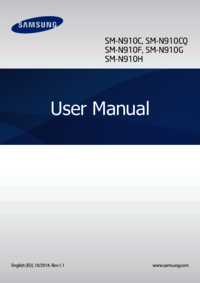

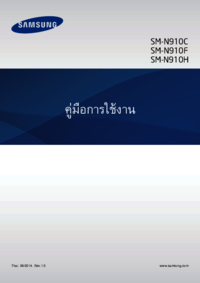





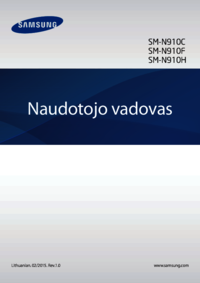












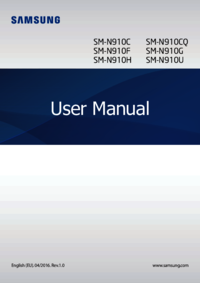





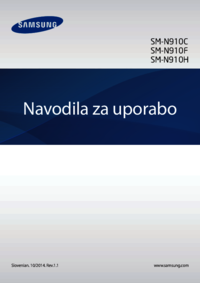





















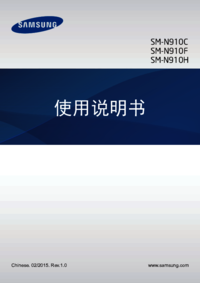

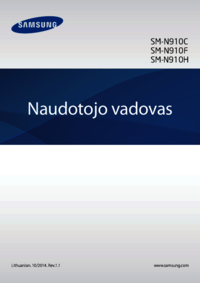




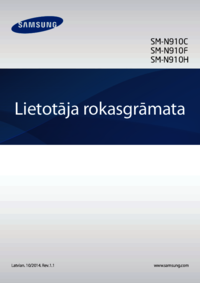




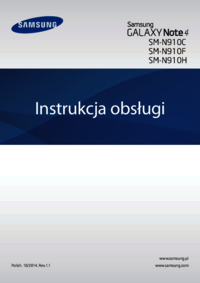

 (147 pages)
(147 pages) (31 pages)
(31 pages) (92 pages)
(92 pages) (139 pages)
(139 pages) (101 pages)
(101 pages)
 (2 pages)
(2 pages) (104 pages)
(104 pages) (121 pages)
(121 pages) (144 pages)
(144 pages) (105 pages)
(105 pages)







Comments to this Manuals